本文摘自网络,侵删!
很多小伙伴都遇到过win7系统运行coreldraw x7提示错误38的困惑吧,一些朋友看过网上零散的win7系统运行coreldraw x7提示错误38的处理方法,并没有完完全全明白win7系统运行coreldraw x7提示错误38是如何解决的,今天小编准备了简单的解决办法,只需要按照1、点击开始菜单,点击【控制面板】; 2、将控制面板的查看方式修改为“大图标”,在下面点击【程序和功能】的顺序即可轻松解决,具体的win7系统运行coreldraw x7提示错误38教程就在下文,一起来看看吧!

Win7运行coreldraw x7提示“错误38”的解决方法:
1、点击开始菜单,点击【控制面板】;

2、将控制面板的查看方式修改为“大图标”,在下面点击【程序和功能】;
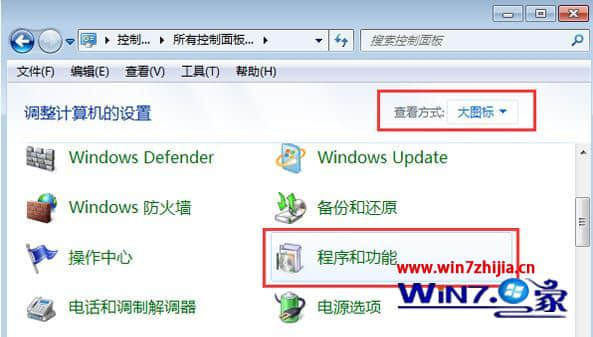
3、找到coreldraw x7,单击鼠标右键,点击卸载,在卸载界面,选择【修复】,点击下一步;
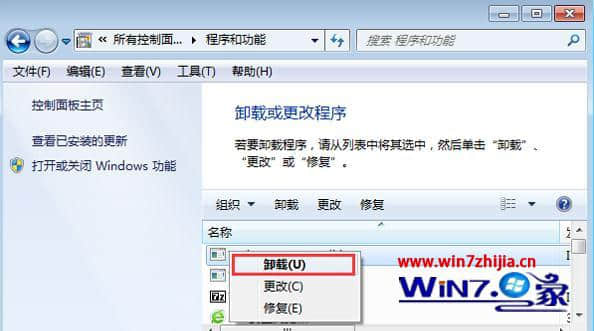
4、完成修复后,即可正常使用,如果重启电脑后又出现该错误提示,我们可以继续往下看;
5、打开计算机,依次打开:C:\Program Files\Common Files\Protexis\License Service ;
6、将文件夹中的“PSIKey-33001.dll”文件复制到桌面上,改名为“PsiClient.dll”;
7、将“PsiClient.dll”复制到“C:\Program Files\Corel\CorelDRAW Graphics Suite X7\Draw”文件夹中,复制的时候选择“覆盖”。
关于win7旗舰版运行coreldraw x7提示错误38的解决方法这就跟大家介绍完了,希望上述的教程能帮到有需要的用户。
相关阅读:
相关阅读 >>
win7系统打开文件夹提示“windows没合适权限访问文件”的解决方法
win7系统升级win10系统后开始菜单只有一栏磁贴的解决方法
win7系统蓝屏代码stop 0x0000007b的解决方法
更多相关阅读请进入《win7》频道 >>




